如何使用 power query 在 excel 中逆透视数据
交叉表格式的数据可以用作报告,因为它很容易理解。但当你需要更多地使用它时,问题就来了。
在这种情况下,您需要付出努力并花费宝贵的时间来使其可重用。在下面的示例中,您可以看到交叉表数据。为了使其可重复使用,最好的方法是取消它,是的,就像这个一样。
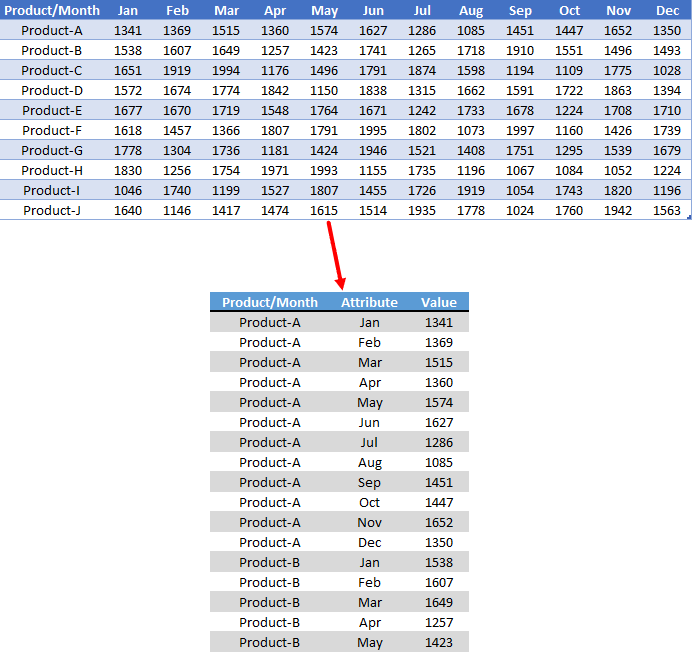
为了避免旋转数据,最好的方法是使用 POWER QUERY。因此,今天在本文中,我想与您分享使用 POWER QUERY 的 unpivot 选项将交叉表数据转换为表的简单步骤。
使用 Power Query 在 Excel 中逆透视数据的步骤
使用Power Query逆透视数据表是一种纯粹的乐趣。你会惊讶地发现它是多么容易。但在使用它之前,如果您使用的是 Excel 2013 或 2010,则需要安装 Power Query 加载项,而在 Excel 2016 中,它已经作为“获取和转换”存在。请务必下载此示例文件以继续操作。
- 首先,选择交叉表数据并导航到“数据”选项卡。
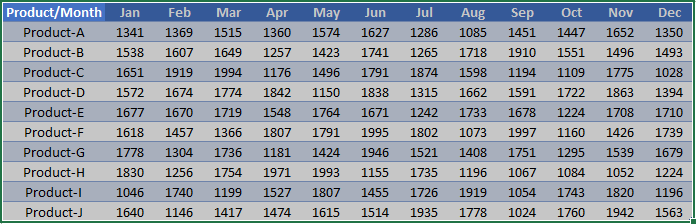
- 在数据选项卡中,导航到获取并转换 → 从表。

- 当您单击它时,它会将您的交叉表数据转换为 Excel 表格(如果尚未转换)。
- 而且,它会立即将数据加载到强大的查询编辑器中。
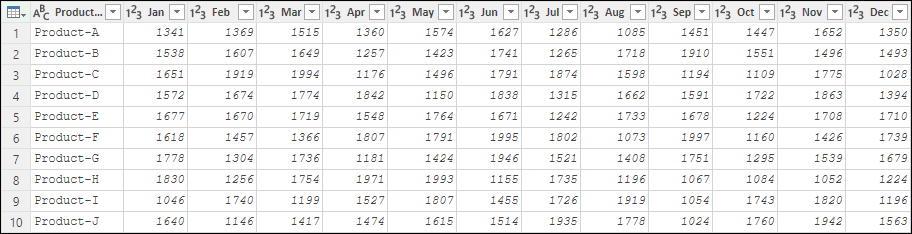
- 从这里我们需要选择所有要取消透视的列。
- 为此,请选择 Jan 列并按住 Shift 键并选择 Dec 列。
- 之后,右键单击它并选择“逆透视列”。
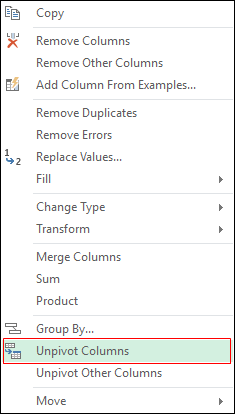
- 现在 12 列不再旋转为两列。一个是月份,另一个是金额。
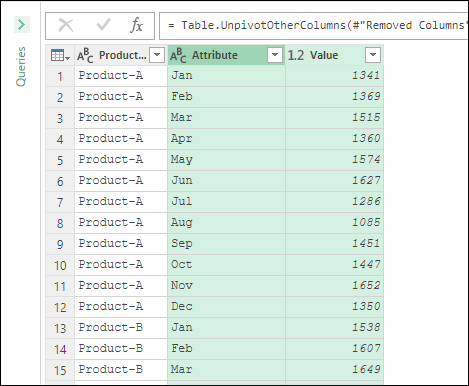
- 您需要做的最后一件事是重命名列。
- 为此,右键单击该列并将其重命名(对于两者)。
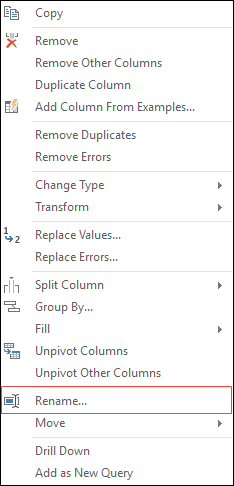
- 最后,点击“关闭并加载” 。
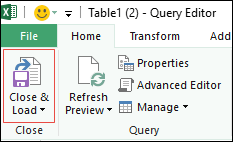
现在,您的交叉表数据已转换为纯数据,您可以使用它来创建数据透视表和所有其他内容,以进行进一步分析和销售报告。
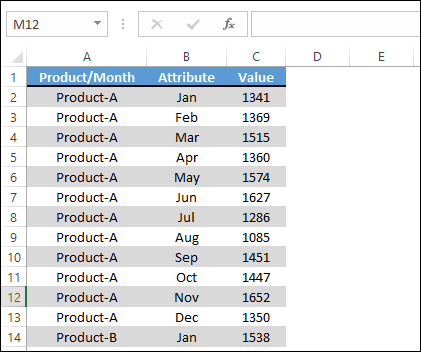
结论
正如我所说,使用 PowerQuery 很有趣。这使得您的无枢轴工作变得更加容易,您不必浪费时间和精力。
否则,如果您选择手动方法,您将不知道需要剪切和粘贴数据多少次。即使使用VBA,也需要时间来编写代码。
PowerQuery 足够智能,可以理解数据的结构。
我希望您发现这个方法很有用。
现在告诉我一件事。您是否曾经尝试过迷惑任何类型的数据?你用了什么方法?而且,您认为将您的方法与 power query 进行比较怎么样?在评论部分与我分享您的想法,我很乐意听取您的意见。
并且不要忘记与您的朋友分享这个技巧。
Excel 中的 Power Query(教程)
相关教程
- 将多个 Excel 文件合并到一本笔记本中
- 在 Excel 中的 Power Query 中执行 VLOOKUP
- Power Query:连接值(文本和数字)
- Power Query:日期差异